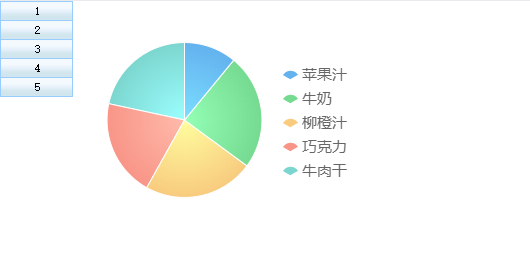1. 概述编辑
1.1 应用场景
悬浮元素图表最大的特点和优势在于,图表插入到报表中后,可以随意拖放到任何位置,不跟随单元格扩展,且可以自由调整图表区域的大小。
悬浮元素图表一般用于非固定格式和对图表自由度要求较高的设计场景,效果如下图所示:
注1:只有 cpt 报表可以插入悬浮元素图表,frm 报表没有悬浮元素图表。
注2:悬浮元素不支持移动端。
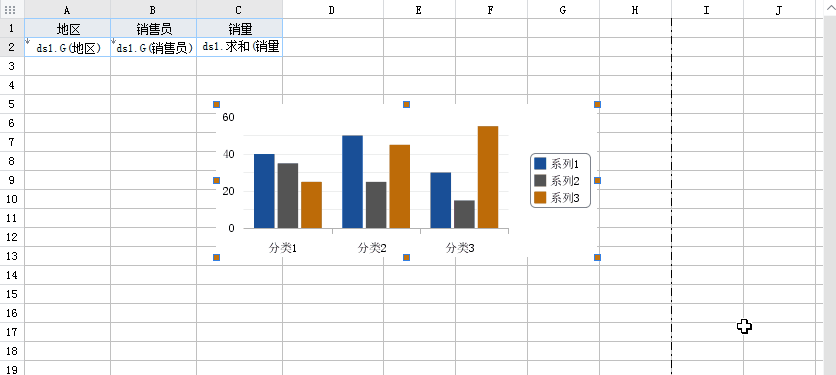
1.2 插入方法
1.2.1 菜单栏
设计器菜单栏点击插入>悬浮元素>插入图表,在弹出的图表类型对话框中选择想要插入的图表即可。
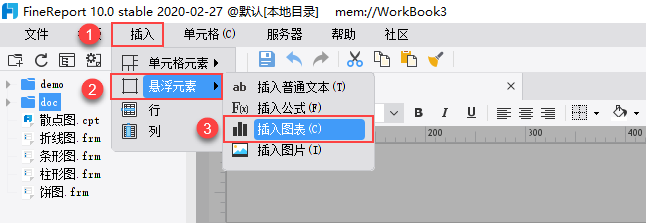
1.2.2 属性面板
选中单元格后,右侧属性面板点击悬浮元素>添加元素>插入图表,在弹出的图表类型对话框中选择想要插入的图表即可,如下图所示:
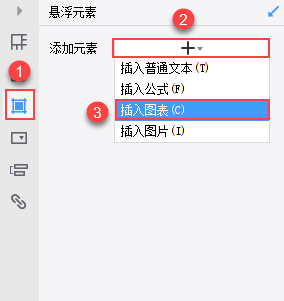
2. 示例编辑
2.1 数据准备
新建普通报表,如下图新建数据库查询数据集 ds1,SQL 查询语句为:SELECT * FROM 销量
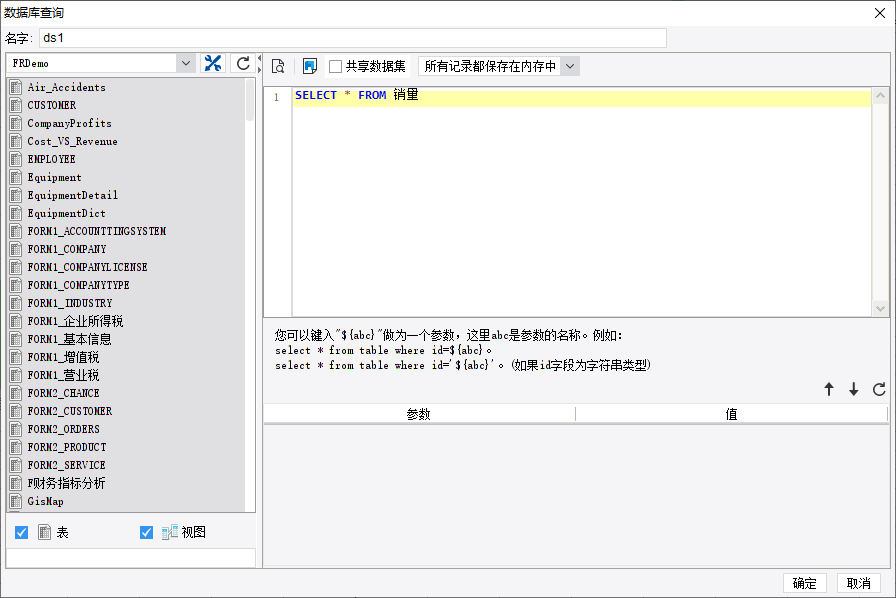
2.2 报表设计
如下图设计表格,并插入悬浮柱形图。
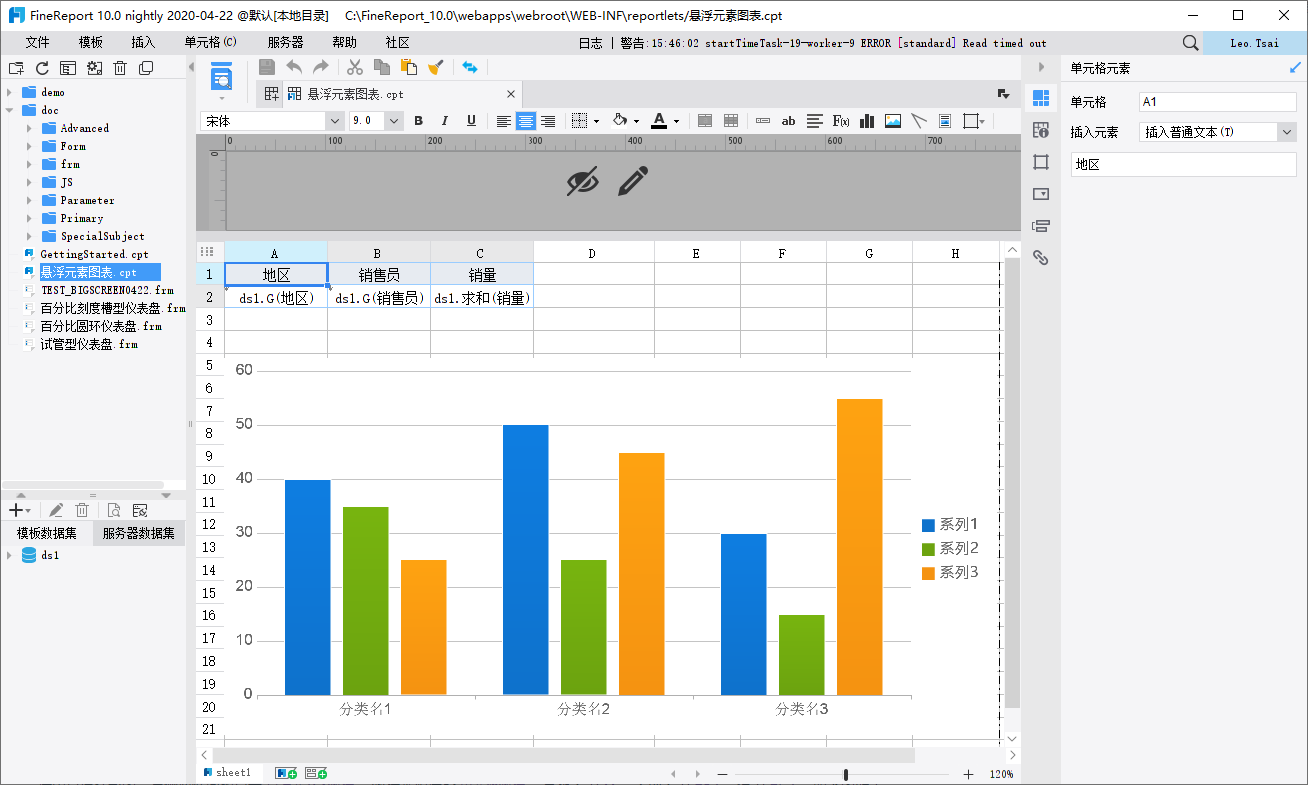
2.3 图表设置
选中悬浮柱形图,右侧属性面板点击悬浮元素>数据,数据来源选择单元格数据,分类名为空,系列名为=B2,值为=C2,如下图所示:
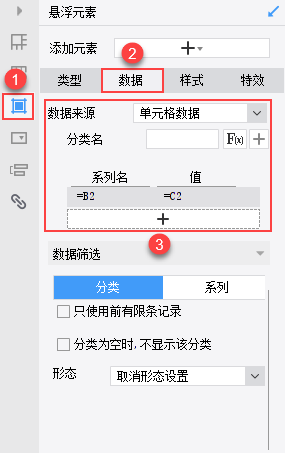
2.4 效果预览
保存报表,点击分页预览,效果如下图所示:
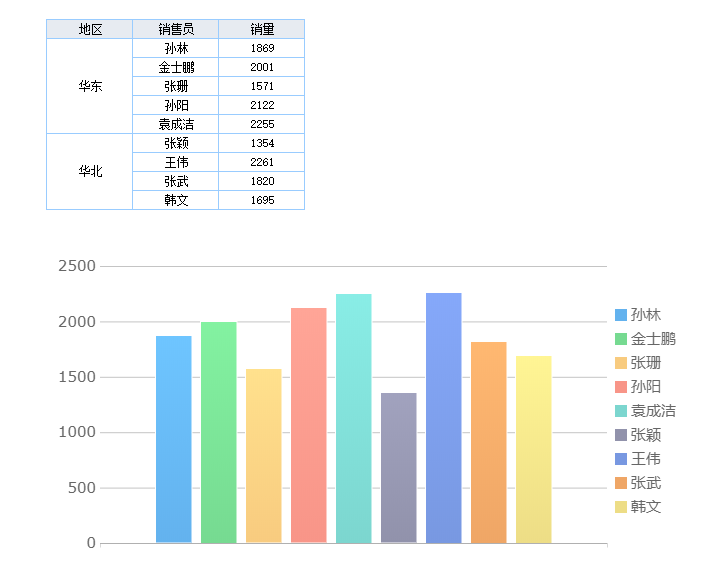
注:不支持移动端预览。
3. 模板下载编辑
已完成模板可参见:%FR_HOME%\webapps\webroot\WEB-INF\reportlets\doc\Primary\Chart\悬浮元素图表.cpt
点击下载模板:悬浮元素图表.cpt
4. 注意事项编辑
4.1 单元格扩展对悬浮元素图表的影响
单元格扩展对悬浮元素图表的位置是有影响的,下面将针对 2 种扩展方向分别介绍。
4.1.1 横向扩展
1)单元格横向扩展时,如果悬浮元素跟扩展单元格所在列没有交叉的地方,那么悬浮元素的位置受单元格扩展影响,进而被推开,如下图所示:
设计器中位置:
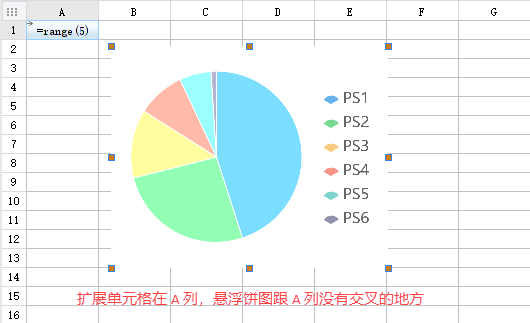
前端效果展示:
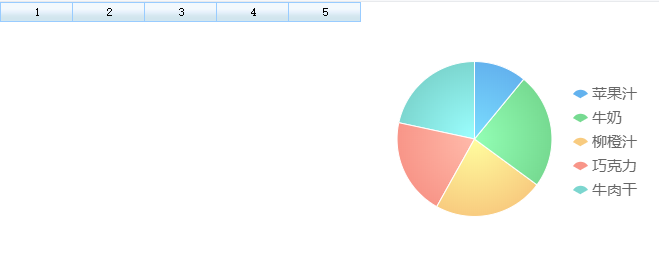
2)单元格横向扩展时,如果悬浮元素跟扩展单元格所在列有交叉的地方,那么悬浮元素的位置不会受单元格扩展影响,如下图所示:
设计器中的位置:
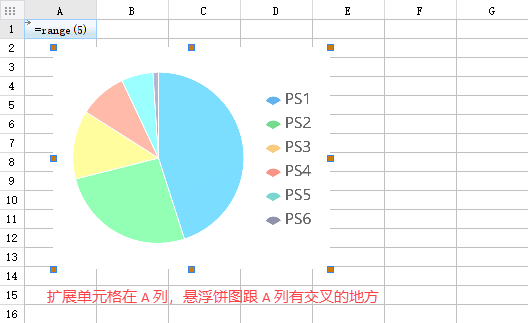
前端效果展示
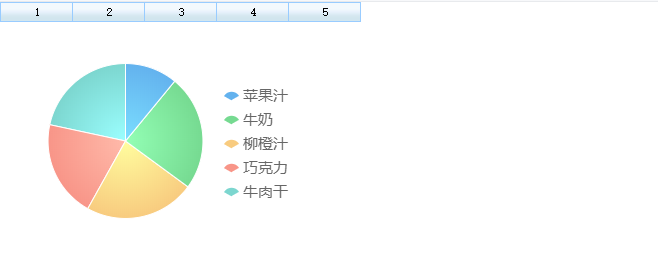
4.1.2 纵向扩展
1)单元格纵向扩展时,如果悬浮元素跟扩展单元格所在行没有交叉的地方,那么悬浮元素的位置受单元格扩展影响,进而被推开,如下图所示:
设计器中的位置:
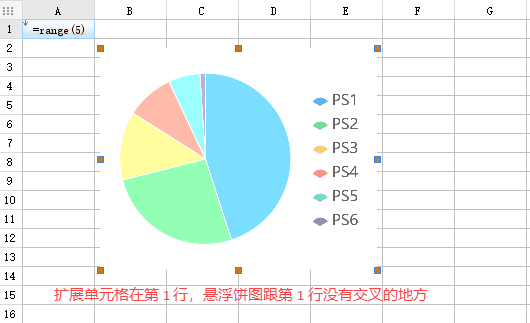
前端效果展示:
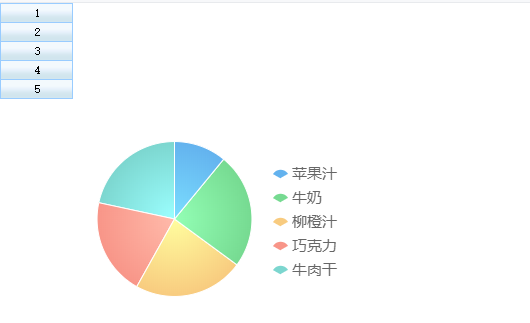
2)单元格纵向扩展时,如果悬浮元素跟扩展单元格所在行有交叉的地方,那么悬浮元素的位置不会受单元格扩展影响,如下图所示:
设计器中的位置:
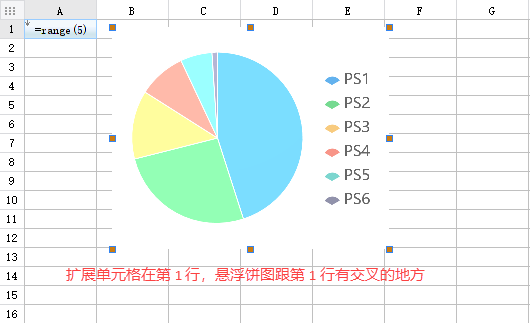
前端效果展示: